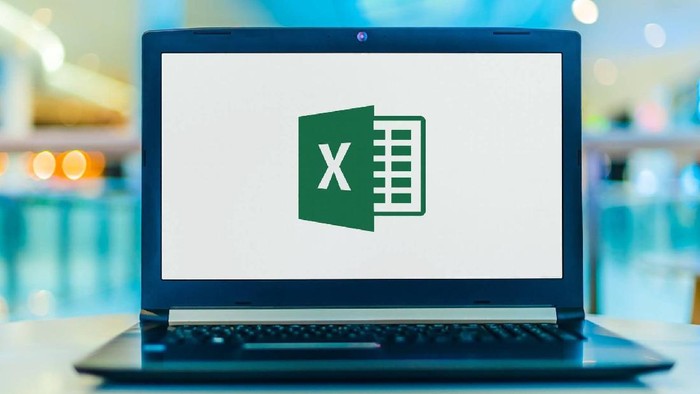Di era penggunaan digital saat ini, hampir semua administrasi dan data sudah disajikan secara digital. Ada dua aplikasi bawaan Microsoft yang sampai saat ini masih populer dalam penyajian data, yakni Excel dan Word.
Microsoft Excel sering digunakan sebagai pilihan untuk mengolah data dalam bentuk tabel. Hal itu karena lebih mudah dan lebih praktis dibanding di Microsoft Word.
Akan tetapi terkadang data tabel tersebut harus disajikan dalam bentuk Word, bukan Excel. Saat kita memindahkan tabel dari Excel ke Word acap kali tabel menjadi berantakan dan tidak sesuai dengan format yang diinginkan.
SCROLL TO CONTINUE WITH CONTENT
Untuk menyiasati masalah tersebut, berikut kami sajikan cara memindahkan tabel dari Excel ke Word dengan hasil yang rapih. Ikuti langkah-langkah di bawah ini:
- Buka file Excel yang terdapat tabel yang ingin anda pindahkan ke Word.
- Setelah file terbuka, blok semua tabel yang akan dipindahkan.
- Setelah diblok, kemudian klik Borders yang biasanya terdapat tepat di bawah jenis huruf pada toolbar.
- Setelah diklik Borders, maka akan muncul beberapa pilihan, klik All Borders yang terdapat pada pilihan tersebut.
- Setelah itu blok kembali tabel yang ingin anda pindahkan, kemudian salin atau copy tabel tersebut.
- Ada dua cara yang bisa kamu lakukan, pertama dengan mengklik mouse pada sebelah kanan terus pilih Copy atau bisa menekan tombol Ctrl + C.
- Selanjutnya, buka Word di lembar yang ingin kamu letakkan tabel tersebut. Kemudian tempel atau paste tabel di halaman itu.
- Cara menempel atau paste tabel tersebut ada dua, pertama dengan klik kanan pada mouse kemudian pilih Paste Options dan klik ikon sebelah kiri, atau bisa menekan tombol Ctrl + V.
- Hasilnya tabel anda yang tadinya di Excel kini sudah ada di Word dengan rapih.
- Selamat mencoba dan semoga bermanfaat.
(dpw/dpw)